Åtgärda nedladdningsproblem på Android!
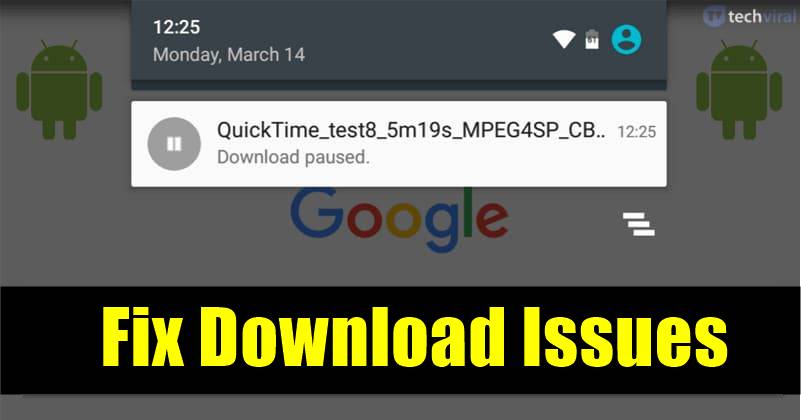
Tja, det finns ingen brist på nedladdningshanterare för Android-operativsystemet. Android-användare använder i stor utsträckning nedladdningshanterarappar som Turbo Download Manager, ADM, etc. Du behöver dock ingen nedladdningshanterarapp om du använder Google Chrome.
Google Chrome är den bästa Android-webbläsaren som finns tillgänglig. Att ladda ner filer från Google Chrome är relativt enkelt; den har en inbyggd nedladdningshanterare som fungerar ganska bra för att ladda ner filer.
Men ibland kan du stöta på problem när du laddar ner specifika filer som att nedladdningen inte fungerar eller att nedladdningen fastnar i 50 %, etc.
7 metoder för att åtgärda nedladdningsproblem på webbläsaren Chrome för Android
Nyligen har många Android-användare skickat ett meddelande till oss angående det pausade nedladdningsfelet i webbläsaren Chrome. Att återuppta nedladdningen gör ingenting, och den pausas hela tiden under nedladdningen.
Så i den här artikeln har vi beslutat att dela med oss av några bästa metoder som skulle hjälpa dig att hantera nedladdningar och fortsätta att pausa problem i en Chrome-webbläsare för Android.
1. Kontrollera din Internetanslutning

Innan du provar någon annan metod, se först till att din internetanslutning fungerar. Om ditt internet inte fungerar är det ingen idé att klaga på nedladdningsproblem på Android.
Om du upplever avbrutna nedladdningar startar du om din WiFi-enhet. Så, innan du försöker något annat, se till att din internetanslutning fungerar.
2. Starta om din enhet
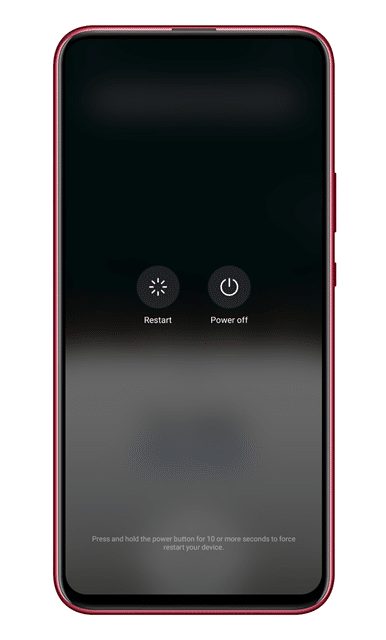
Tja, att starta om enheten kan fixa de flesta av problemen, inklusive nedladdningsfelmeddelanden som har fastnat. Så innan du provar några andra metoder, se till att starta om din Android-enhet. När det är gjort, kontrollera om problemet kvarstår eller inte.
3. Kontrollera lagringsutrymmet
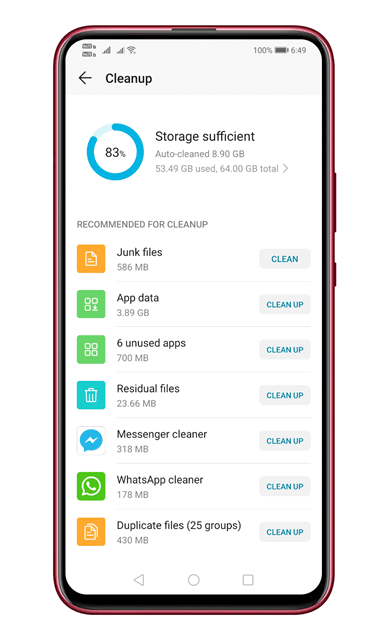
Om din telefon saknar lagringskapacitet pausas nedladdningen automatiskt. Inte bara på Chrome, men om din telefon saknar lagringsutrymme kommer du att få nedladdningsproblem på andra appar som Google Play Store. Så gå till Inställningar> Lagring och kontrollera om din telefon har tillräckligt med lagringsutrymme eller inte.
Om din telefon inte har tillräckligt med lagringsutrymme, avinstallera den oanvända appen eller rensa upp dubblettfilerna från din enhet.
4. Stäng av Data Saver
Tja, dataspararen för Android är helt kompatibel med Chrome-webbläsaren. Men om du av misstag har svartlistat Chrome-webbläsaren i inställningarna för Datasparare, kommer du att få nedladdningsfel.
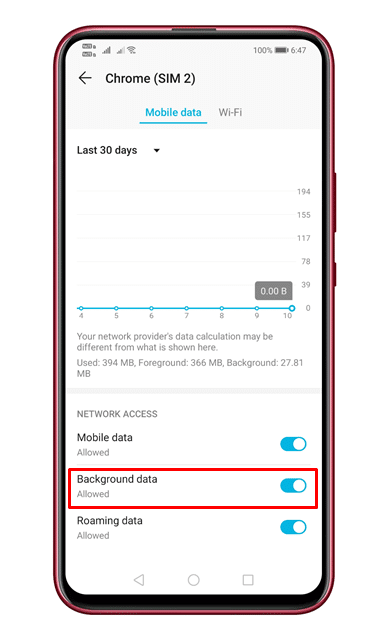 För att tillåta bakgrundsdataanvändning för Chrome måste du öppna Inställningar > Appar > Chrome-webbläsaren. Där måste du aktivera alternativet “Tillåt bakgrundsdataanvändning”.
För att tillåta bakgrundsdataanvändning för Chrome måste du öppna Inställningar > Appar > Chrome-webbläsaren. Där måste du aktivera alternativet “Tillåt bakgrundsdataanvändning”.
5. Inaktivera VPN
Många användare har rapporterat att de har åtgärdat Chrome-nedladdningen pausade problem genom att inaktivera VPN. Så om du använder en VPN-app och Chrome-nedladdningarna fortsatte att pausas i mitten, måste du inaktivera VPN-appen.
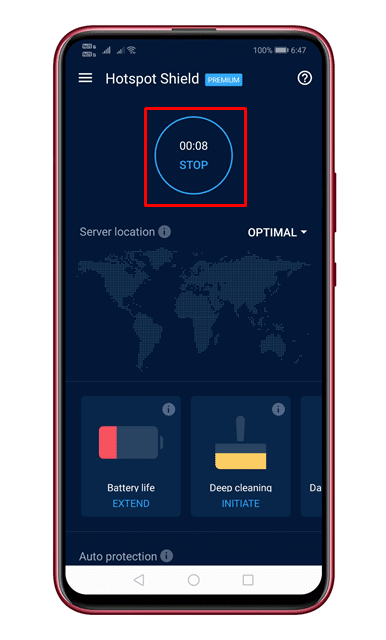
6. Ändra DNS-servrarna
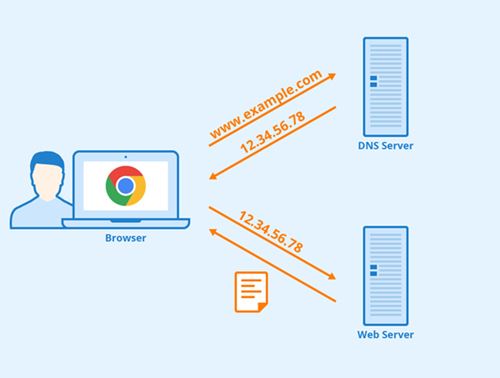
ISP:er förser dig med standard DNS-servrar. Ibland tenderar DNS att misslyckas och orsakar därför problem med internet. Instabila DNS-servrar utlöser ofta fel relaterade till DNS också, och det avbryter också de pågående nedladdningarna.
Så det är bäst att använda en anpassad DNS-server på Android för att få en bättre nedladdningshastighet. Det finns många offentliga DNS-servrar tillgängliga på webben som du kan använda gratis.
7. Installera om webbläsaren Chrome
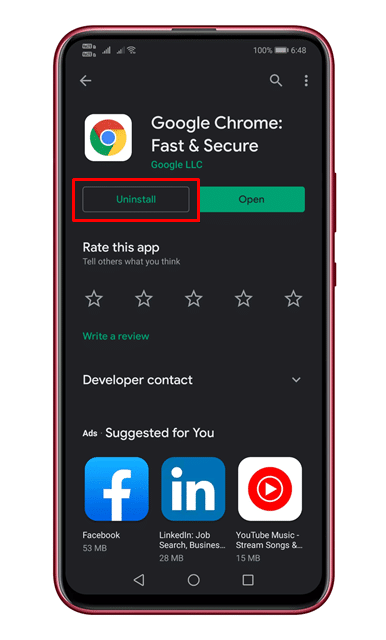
Om alla ovanstående metoder inte kunde lösa nedladdningsproblemet måste du installera om webbläsaren Chrome. Detta kommer att rensa alla cache, cookies och historik som sparats i webbläsaren. För att installera om Chrome-webbläsaren, avinstallera appen och starta sedan om smarttelefonen.
Efter omstarten går du till Google Play Butik och installerar webbläsaren Google Chrome.
Så det här är de bästa metoderna för att fixa nedladdningar som fortsätter att pausas på Chrome för Android. Jag hoppas att den här artikeln hjälpte dig! Dela det också med dina vänner.